Отваряне на dll файлове за редактиране
Динамично свързана библиотека или DLL действа като вид изпълним файл, който многократно се използва от различни приложения за извършване на действия. Това решение ви позволява да спестите място на диска няколко пъти и има ефективна организация на паметта. От това следва, че компютърът на всеки потребител съхранява много DLL обекти, които могат да бъдат отворени и не само гледани, но и редактирани.
съдържание
Отворете dll файлове за редактиране
Същността на промяната на DLL кода е да промени предназначението си или да направи незначителни промени, които засягат резултата от взаимодействието със софтуера. Днес няма да задълбаваме в анализа на целите, за които е необходимо да се редактират тези обекти, но ще демонстрираме няколко налични метода за отварянето им за допълнителни промени.
Метод 1: Хакер за ресурси
Resource Hacker е една от най-популярните програми, която ви позволява да стартирате различни изпълними файлове за по-нататъшна модификация. Предимството му пред други решения е компетентното структуриране и правилно показване на йерархията на компонентите на файла с показване на двоичен и познат изходен код. Затова решихме да поставим опцията с този софтуер на първо място.
- Изтеглете Resource Hacker от официалния уебсайт и извършете проста инсталация. След това стартирайте софтуера и продължете да отваряте файла.
- В "Explorer" изберете DLL и щракнете двукратно върху него с левия бутон на мишката, за да се отвори.
- Вляво ще видите цялата структура на файла, която се състои от няколко части, включително описание на текущата версия. Отидете в една от директории за редактиране.
- Ако изходният код не е в двоичен вид, ще го видите от дясната страна на екрана и можете да го промените според вашите нужди.
- Превключете към двоичен изглед, който показва общия брой налични фрази.
- В менюто „Действия“ можете да изберете желания формат за запазване на файлове, ако искате да го прехвърлите в друг тип съхранение на данни след промяната.
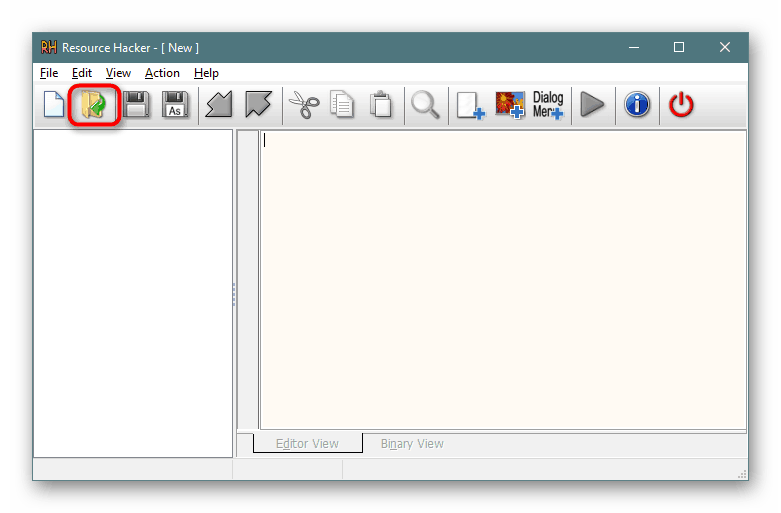
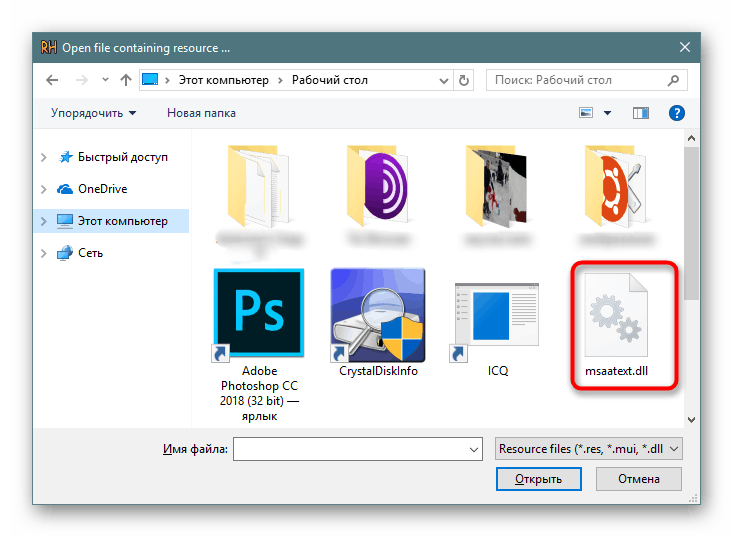

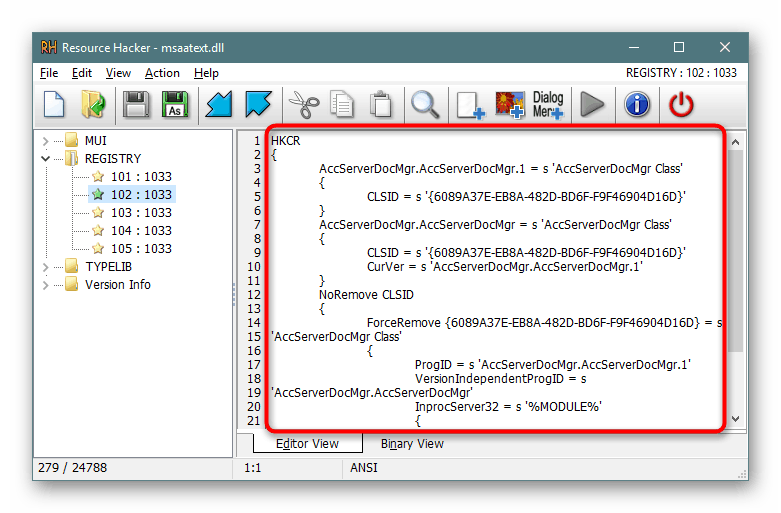
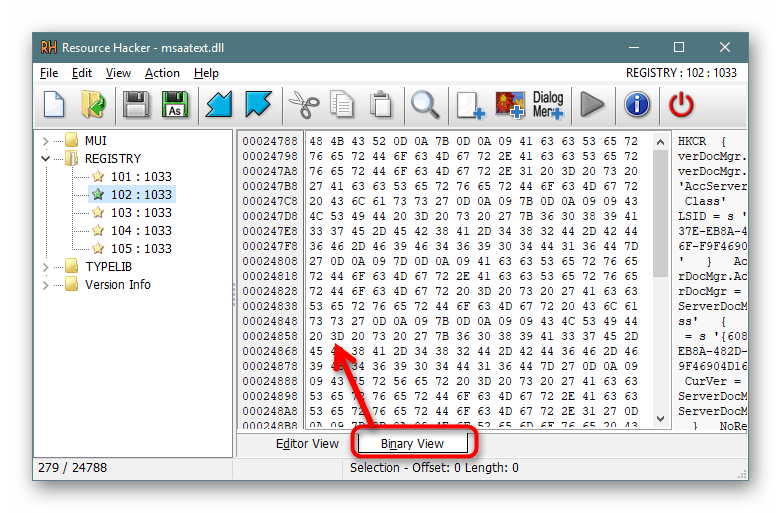
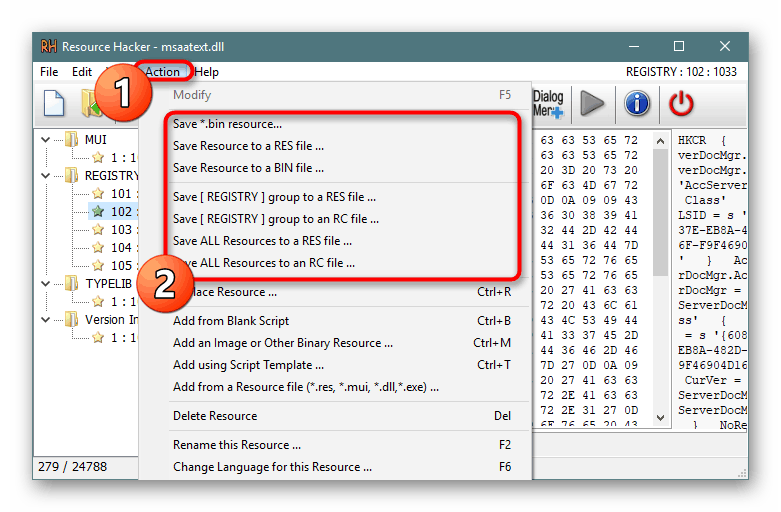
Както можете да видите, Resource Hacker е доста удобен инструмент, който ви позволява бързо да редактирате различни обекти. Всеки потребител ще разбере взаимодействието; остава само да разбере какви промени трябва да се направят, за да се гарантира желаната работа на DLL.
Метод 2: Hex Workshop
Друг популярен редактор на DLL файлове се нарича Hex Workshop, но той се реализира с определени разлики от предишния софтуер. Тези функции са свързани с процедурата за редактиране, която е малко по-сложна поради показването на кода само в двоичен вид, но с различни кодировки.
- След инсталирането стартирайте Hex Workshop и започнете да отваряте файла.
- По същия начин, както в предишния метод, изберете подходящия DLL.
- Сега ще видите съдържание, разделено на редове и колони за удобство.
- Кликнете върху един от изразите, за да видите информация в наличните интерпретации вдясно.
- Превключването на кодировките, смяната на съдържанието и извършването на други действия се извършва с помощта на лентата с инструменти и допълнителни прозорци за навигация.
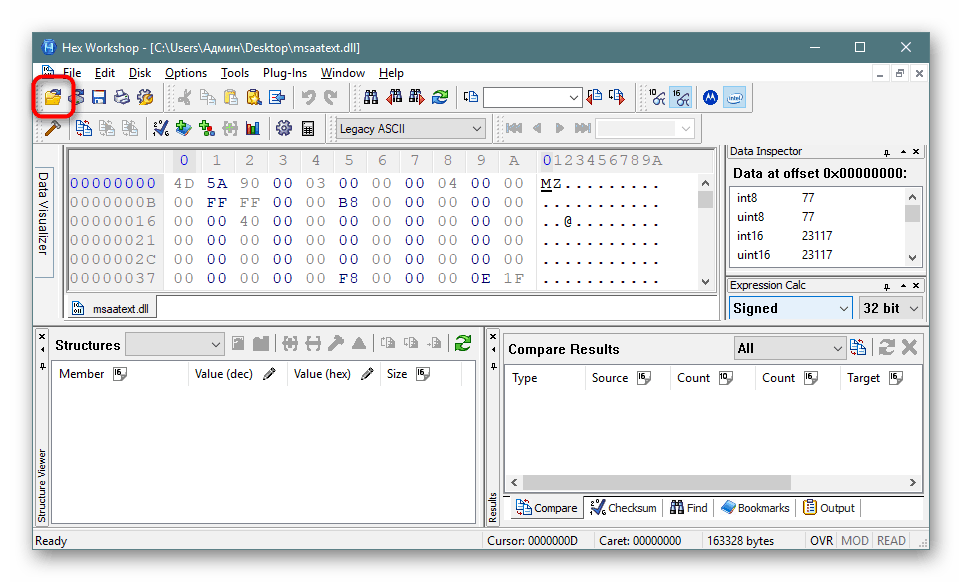
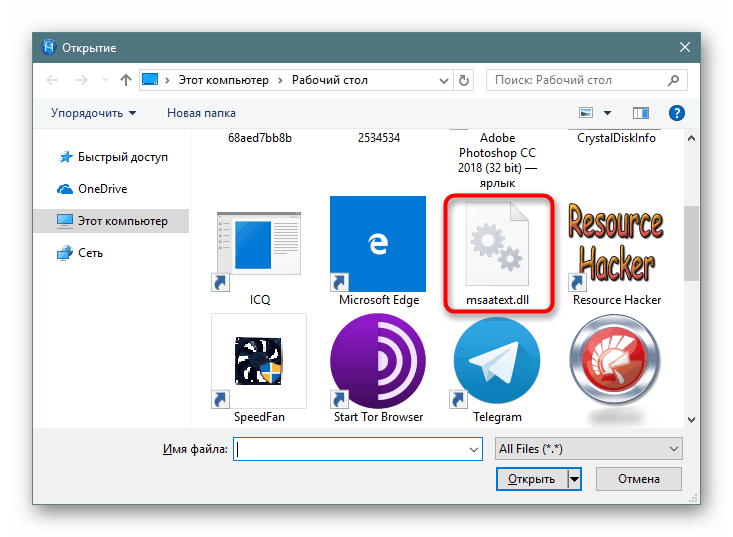
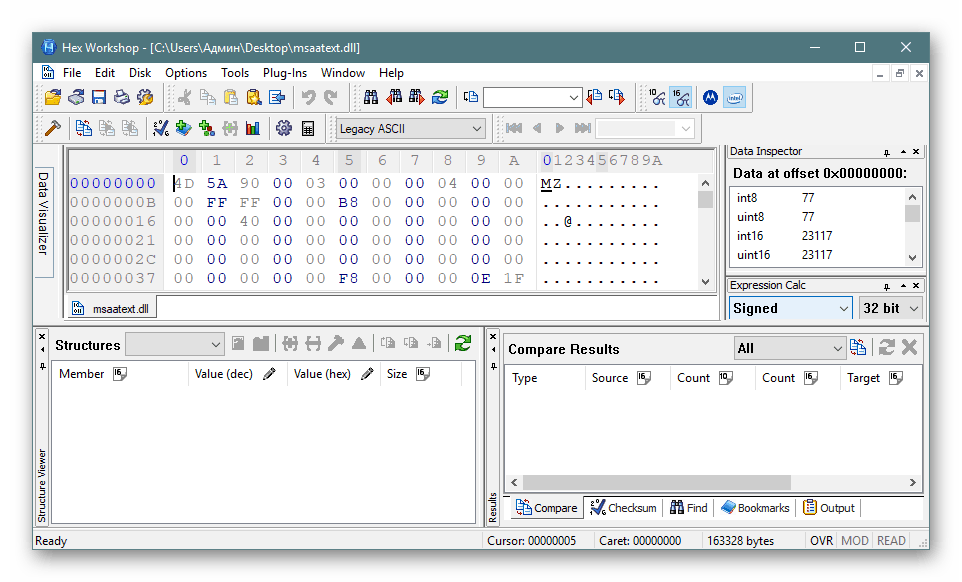
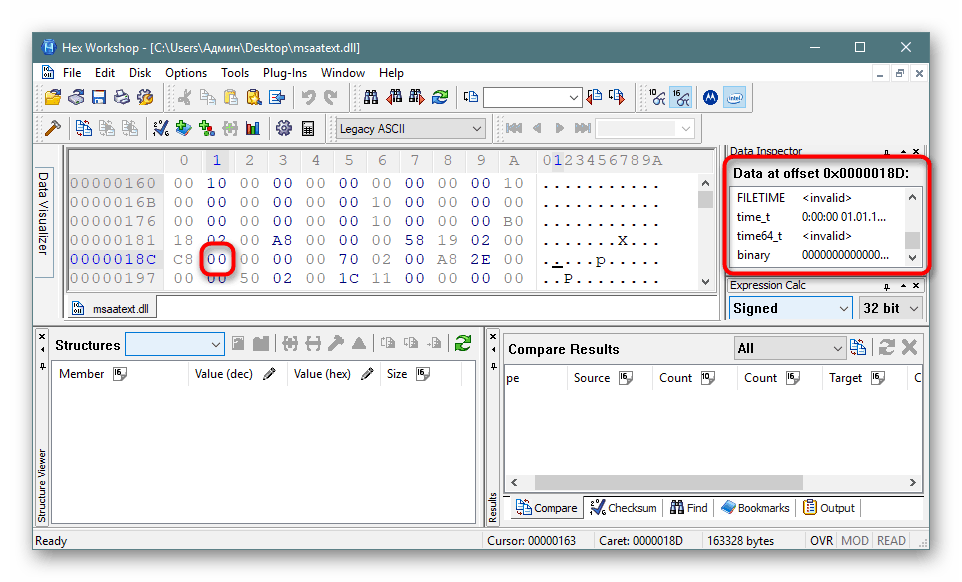
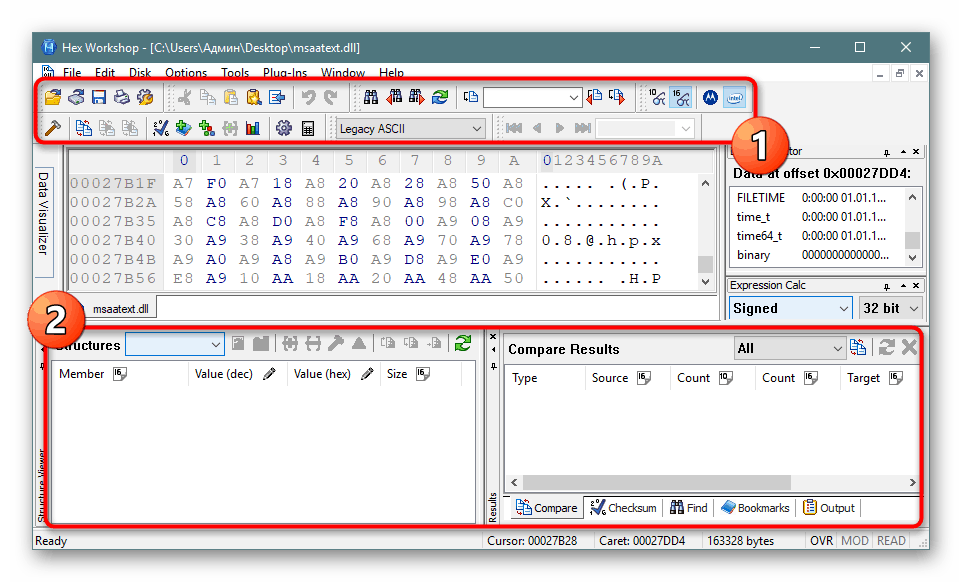
Метод 3: Налична среда за развитие
Сега почти всички програмисти създават и редактират код в специална среда за разработка. Тя действа като софтуер, заточен за изпълнение на работата с код. Обикновено има помощни инструменти, които опростяват работата с проекти. Някои от тях се справят с отварящите елементи на DLL формат и позволяват да бъдат редактирани. Сега искаме да вземем за пример най-новата версия на Embarcadero RAD Studio.
- Стартирайте Embarcadero RAD Studio или друга подобна среда за разработка и продължете да стартирате файла.
- Изберете го, като щракнете двукратно върху LMB.
- Сега в работното пространство се появява йерархия на всички компоненти. Вдясно ще бъдат показани различни атрибути, например името на елемента, местоположението му за съхранение, спомагателното описание и, разбира се, самият изходен код. Всичко това е достъпно за промяна.
- Понякога файловете се отварят само в двоичен вид, което вече зависи от неговата структура и първоначалното им създаване.
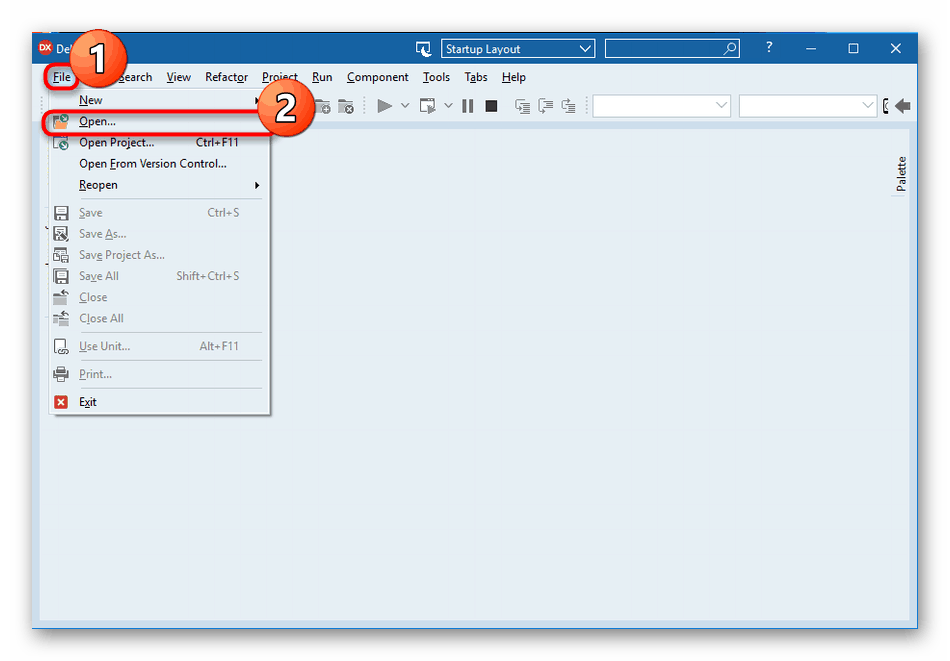
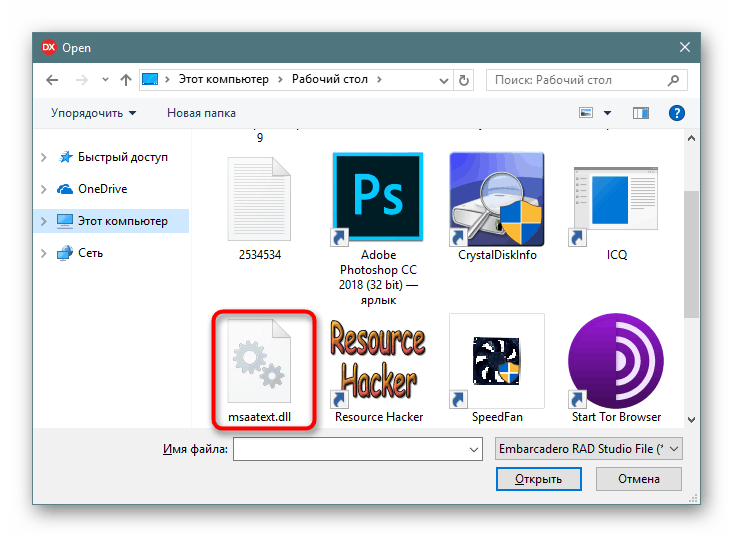
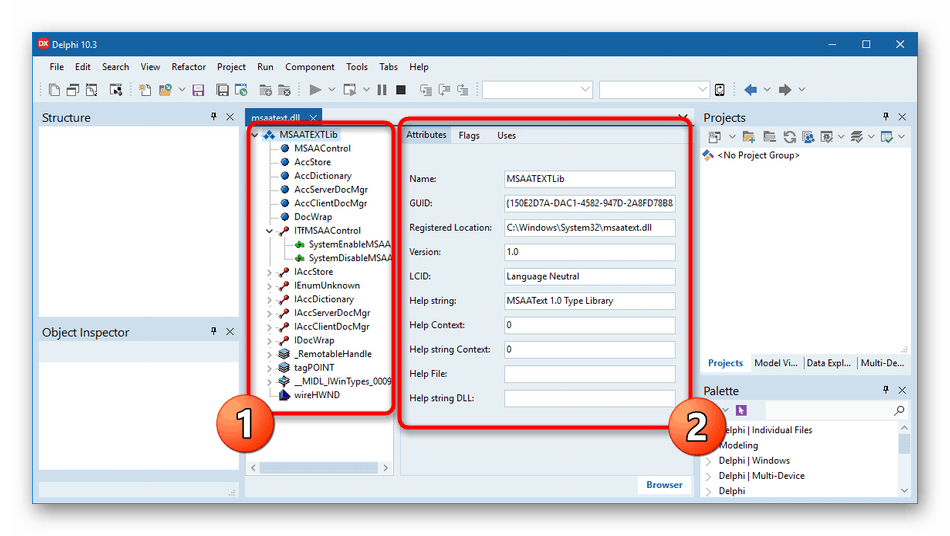
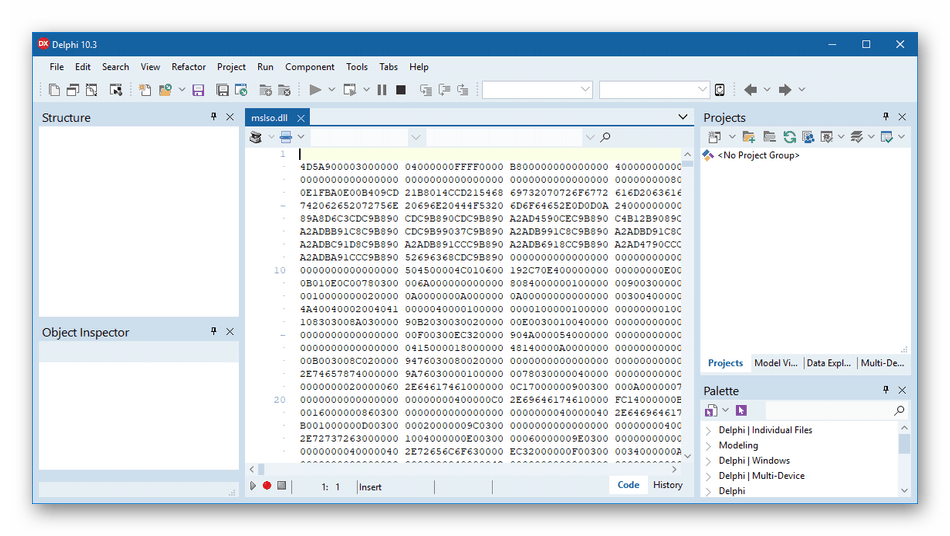
Както можете да видите, такива редактори показват съдържанието в малко по-различна форма, което ще помогне по време на специална редакция, например, промяна на помощни описания или местоположение по подразбиране. Ако Embarcadero RAD Studio не ви подхожда, препоръчваме ви да се запознаете с друг подобен софтуер в нашия отделен преглед от друг автор, като кликнете върху връзката по-долу.
Повече подробности: Избор на среда за програмиране
Метод 4: Възвишен текст
Както знаете, Sublime Text не е обикновен текстов редактор. Основната му функционалност е насочена към работа с изходния код и неговото компилиране. В този софтуер синтаксисът е подчертан и езикът се открива автоматично. Що се отнася до отварянето на DLL, това ще го направи малко по-добре от обичайните текстови редактори.
- Разширете изскачащото меню „File“ и изберете „Open File“ .
- Изходният код на DLL ще бъде показан във форма, непонятна за обикновения потребител, но съдържанието му точно се показва напълно правилно.
- Когато се опитате да компилирате съществуващ изпълним файл в C ++, най-вероятно няма да получите известие за грешка, но резултатът ще остане неизвестен.
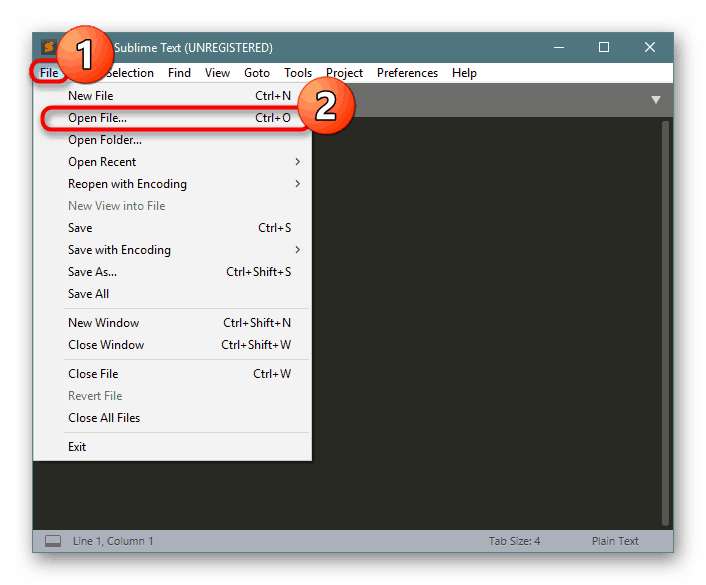
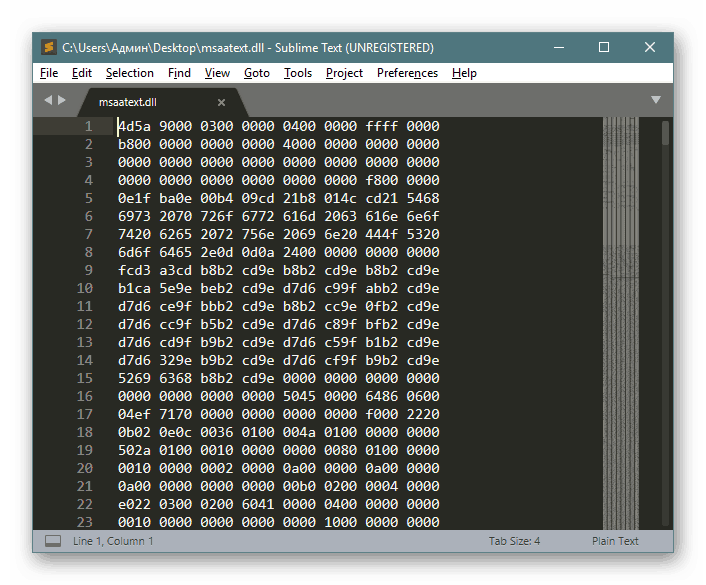
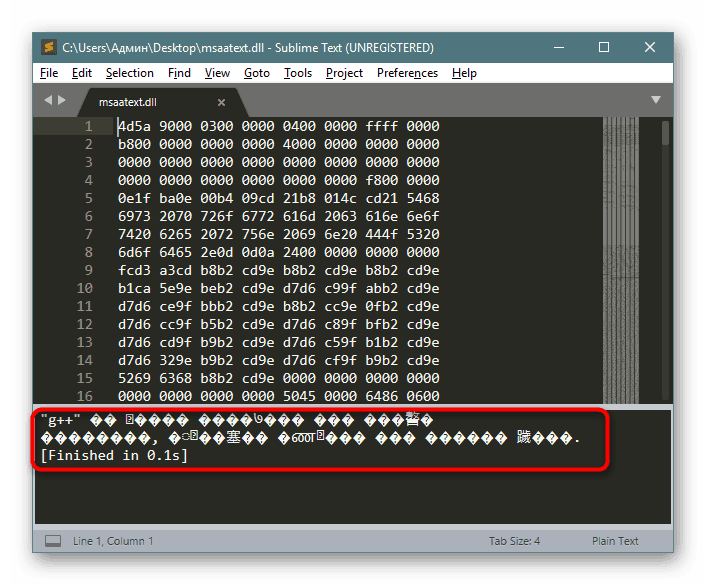
Ако притежавате други подобни програми, които предоставят по-обширни функции от обичайния преглед на текстови документи, можете да опитате да отворите съществуващата DLL чрез тях, за да редактирате съдържанието. Ние обаче искаме да ви предупредим, че файловете, които не винаги се запазват по този начин, продължават да работят правилно поради промени във формата на кодиране.
Прочетете също: Текстови редактори за Windows
Сега сте запознати с метода за отваряне на разглеждания файлов формат за редактиране и по-нататъшно запазване. Не препоръчваме да извършвате тази операция със системни обекти и да ги държите на едно и също място, тъй като това може да причини непоправими грешки в ОС.